第4页:设置云打印机
●设置云打印机
看上去似乎完事大吉了?这里我们不得不告诉你,您高兴的有点早了……进行到添加云打印机这一步,可以说距离彻底完成云打印机的全部设置,还有好几步要走。这里我们首先要确保打印机是可用的。回到最初的http://www.google.com/cloudprint/learn/index.html 网站,点击立即使用,会弹出一个对话框。
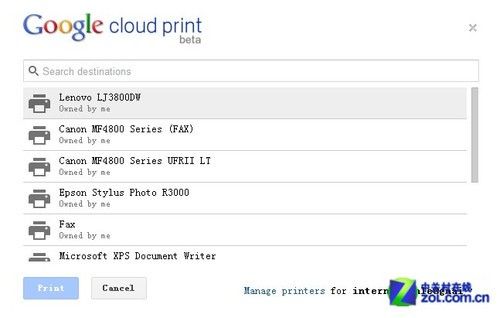
云打印对话框:选择打印机
笔者本人的电脑由于还要进行评测工作,所以装过的打印机驱动并不算少。这里我们可以看到有多个选项,不过由于只连接了联想的Lenovo LJ3800DW,并设置为默认打印机,在对话框里也是现实在前面。
这里注意在这个菜单的右下角,有个Manage printers的超链接,这里非常关键,是管理我们的打印机。
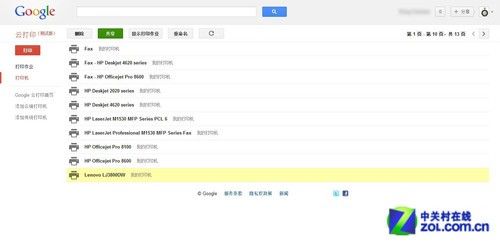
管理云打印机

进行账户设置
这里非常关键,我们在下面的对话框里,可以继续输入其他人的电子邮件地址,这个地址最好也是谷歌帐号,用来在chrome中打印。可以添加很多个帐号,企业用户可以在这里手动的把其他需要使用这台云打印机的用户添加进来即可实现工作组或是小部门多人共享一台打印机。
这里我们再一次打开这个网址http://www.google.com/cloudprint/learn/index.html,我们这次是要打印测试页。跟本节开始的操作一样,这里我们之间点打印,就会打印出一个测试页。

谷歌云打印-远方教程测试页
能正常的打印测试页,才说明谷歌的云打印设置成功。不过由于谷歌采用的是安全的https链接,加上一些其他原因,国内与谷歌服务器的链路难言顺畅,所以有的时候从发送指令到打印机开始工作,需要半分钟以上,要有足够耐心。

